手机WPS Office怎么给表格设置对齐方式?
摘要:手机WPSOffice表格,在每个单元格的数据,我们可以根据需要,设置成合适的对齐方式,下面小编就告诉大家如何设置1、首先打开手机WPSOf...
手机WPS Office表格,在每个单元格的数据,我们可以根据需要,设置成合适的对齐方式,下面小编就告诉大家如何设置
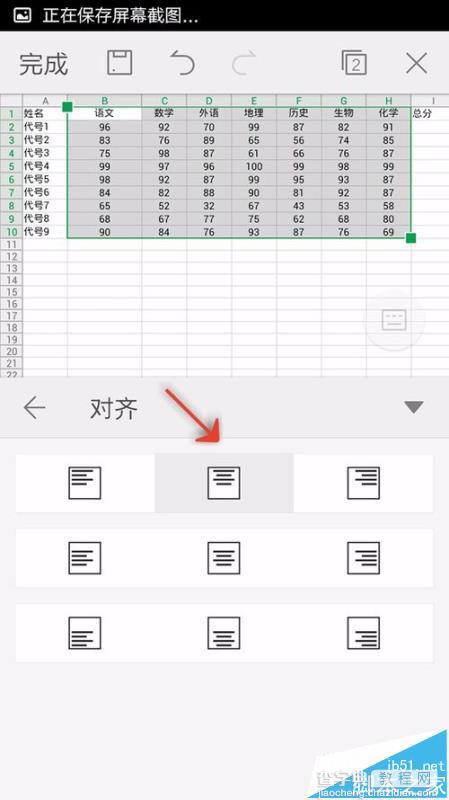
1、首先打开手机WPS Office
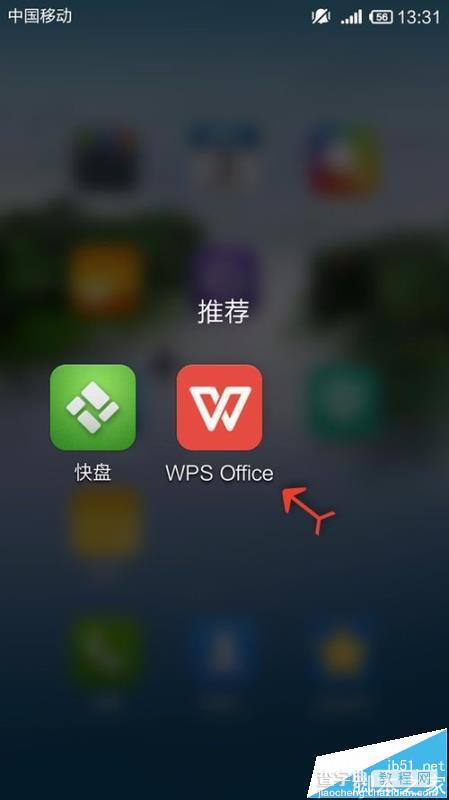
2、打开或新建表格
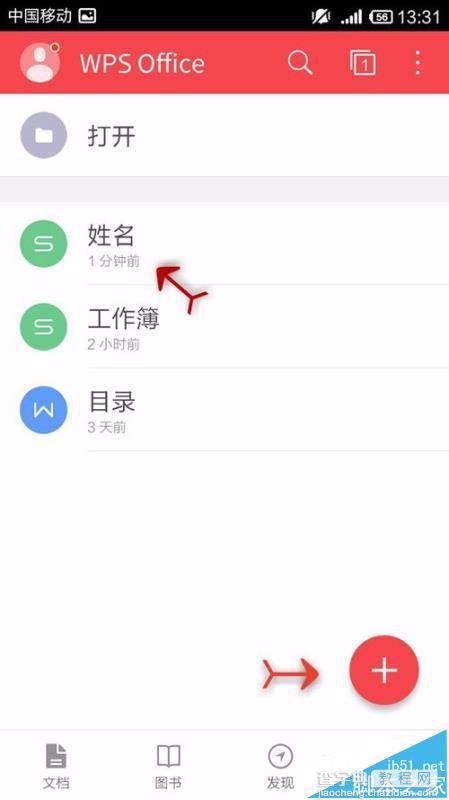
3、打开“工具'
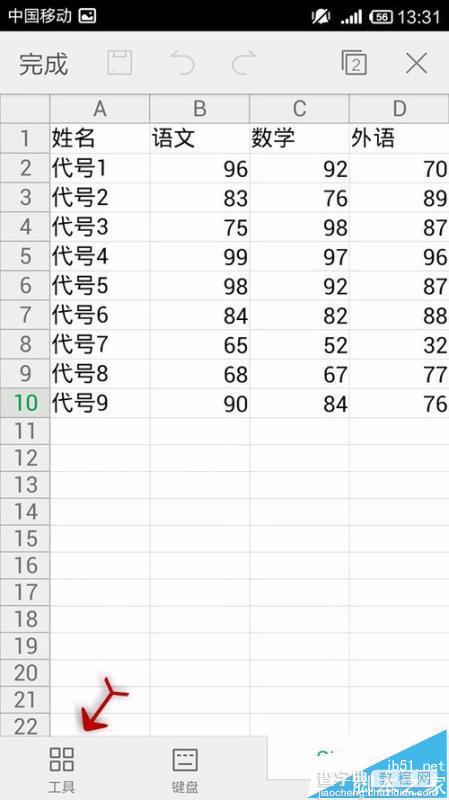
4、点击”格式“
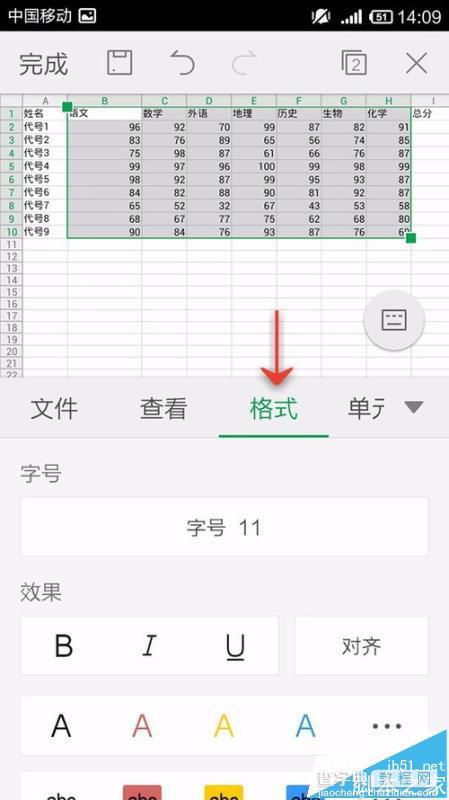
5、点击'对齐"
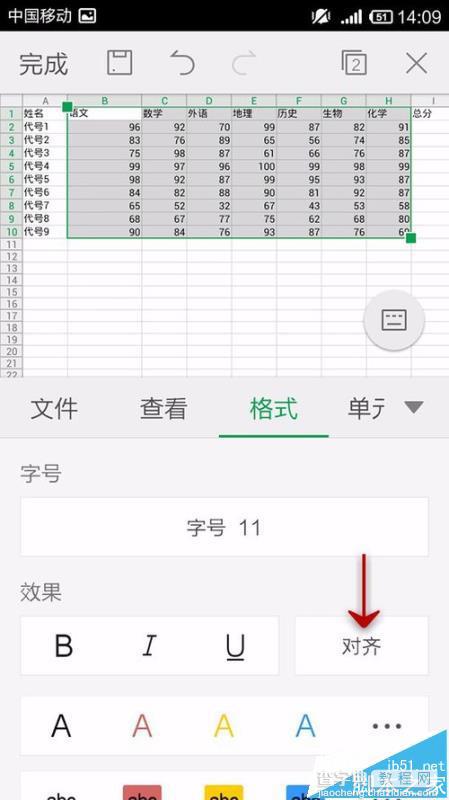
6、需要选中我们要对齐的数据范围
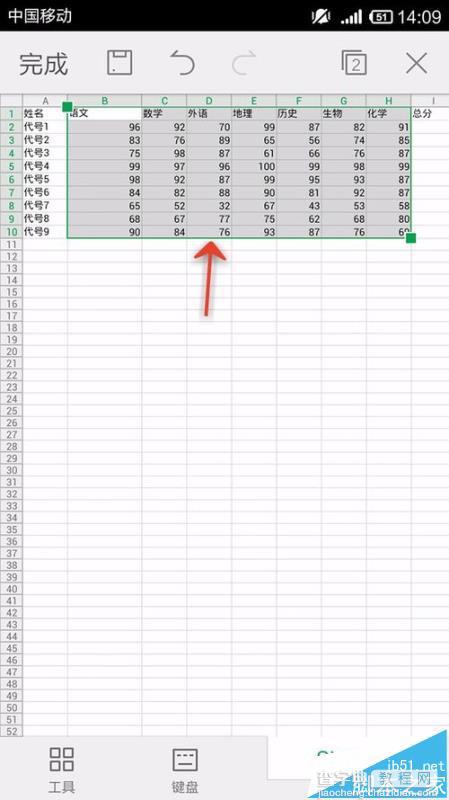
7、第一行分别是向上,左中右对齐三种
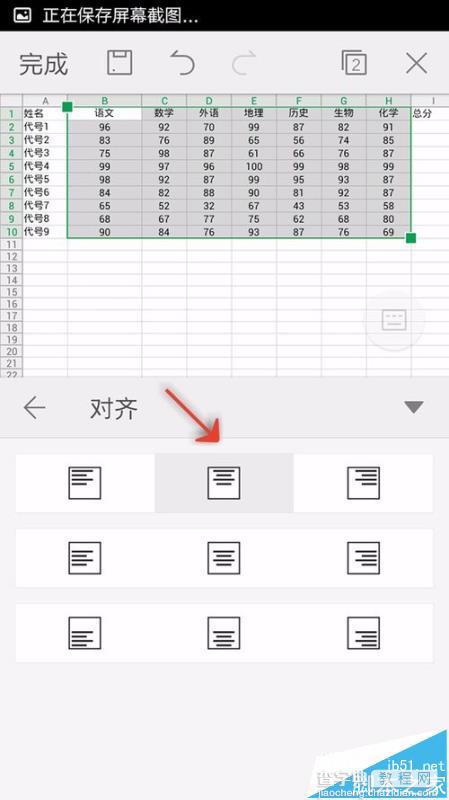
8、第二行分别是上下居中,左中右对齐三种
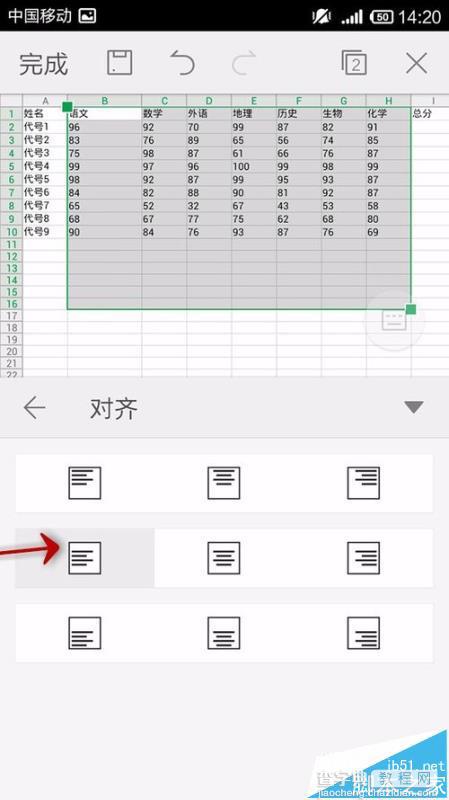
9、第三行是向下对齐,左中右对齐三种
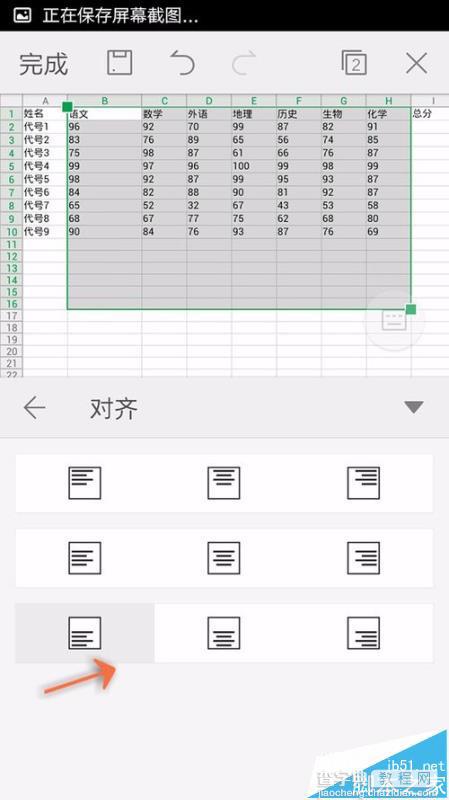
【手机WPS Office怎么给表格设置对齐方式?】相关文章:
下一篇:
墨墨背单词app怎么设置复习提醒时间呢?
